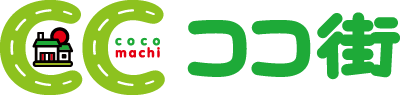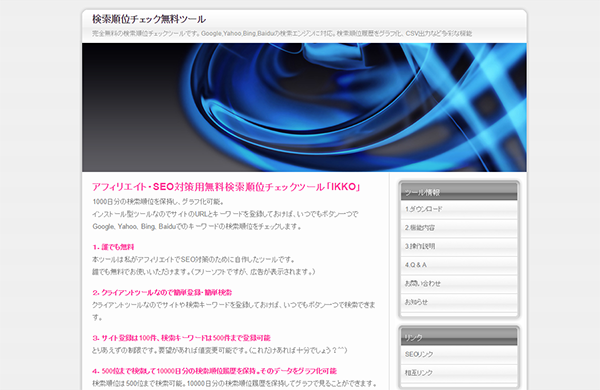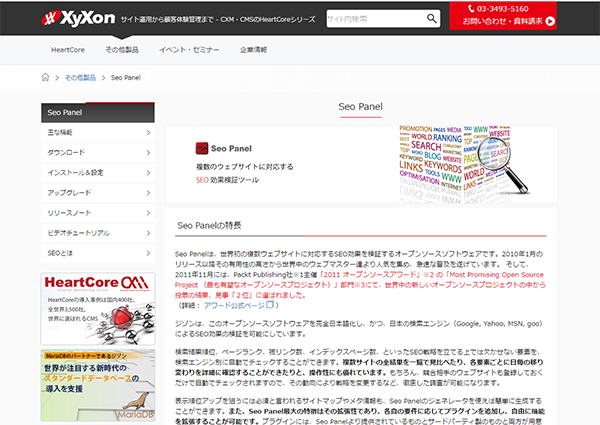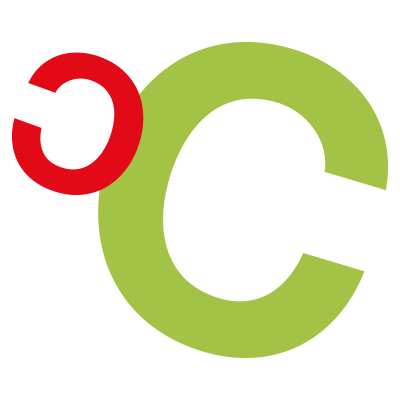昔、googleでランキング調査しようとphpで100ページほど検索結果の取得をしたら、Botによるアクセスと見られたらしく、一時的にアクセス禁止になったことがあるAwayaです。すぐに元に戻りましたが、、本当に驚きました。
その後、googleAPIでも試しましたが、取得できた検索結果が思わしくなく、自前によるgoogleランキング取得はあきらめていました。
GRC自体、ビジネスライセンス用のURL数が無制限のサービスでも年間9,860円とそんなに高いわけではないのでライセンスを購入してもよいのですが、やっぱり自前で他の方法を探したくなります。
そこで、私が最近知ったのは以下の3つ。中でも私のお薦めのSerposcopeのインストール方法から設定方法までをご紹介します。それではまずはGRC以外の検索順位チェックツールの種類からみていきましょう。
検索ランキングチェックツールをご紹介
IKKO
開発は2012年で止まっているようです。まだあまり試していませんが、広告が少し気になるかなと思います。
それ以外はこれでいいかもしれません。
Seo Panel
サーバーにインストールして使うタイプですなので、OSに関係無く使えます。WordPressのインストールをしたことがあれば簡単にインストール出来ると思います。
ただあまり見た目が好きになれないのと、自分でcronにコマンドを追加しないといけないのが微妙でした。
Serposcope
javaで作られていて、windows用はもちろんmac用とlinux用があります。普通にローカルで起動して使えますが、どうもwebベースらしいです。
UIは英語表記ですが、見た目もよく見やすいです。グループでの一覧、グループに登録されたサイトでの一覧、サイトに対してのキーワード一覧、グラフでの表示、表での表示など見やすさでは一番ではないでしょうか。
ということで、今回私が紹介したいのは、その「Serposcope」をサーバー(linuxのcentos6)にインストールする方法です。
サーバーへのインストールのメリットはなんと言ってもネット環境があればどこからでも確認出来る事と、サーバーで常時起動できるのでランキングの自動取得が出来ることです。これだけでも毎日のランキングチェックの手間が省けると思います。
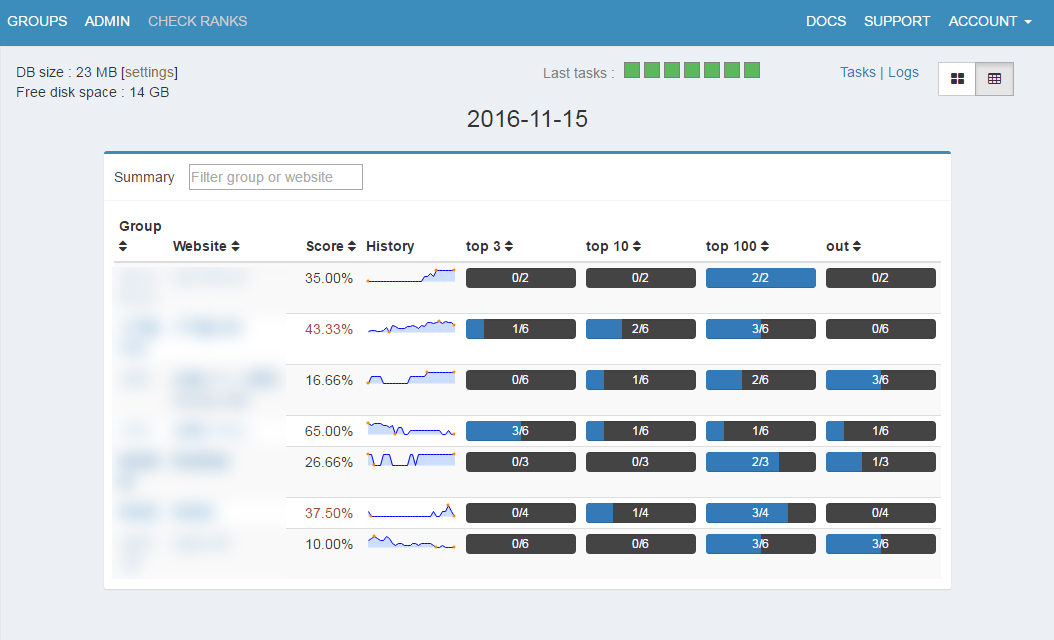
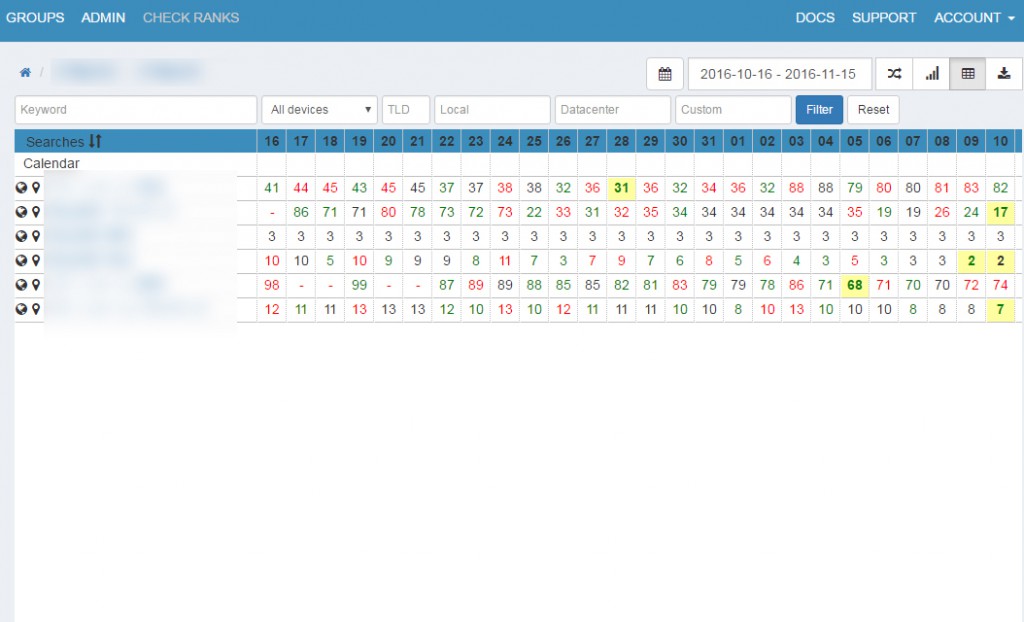
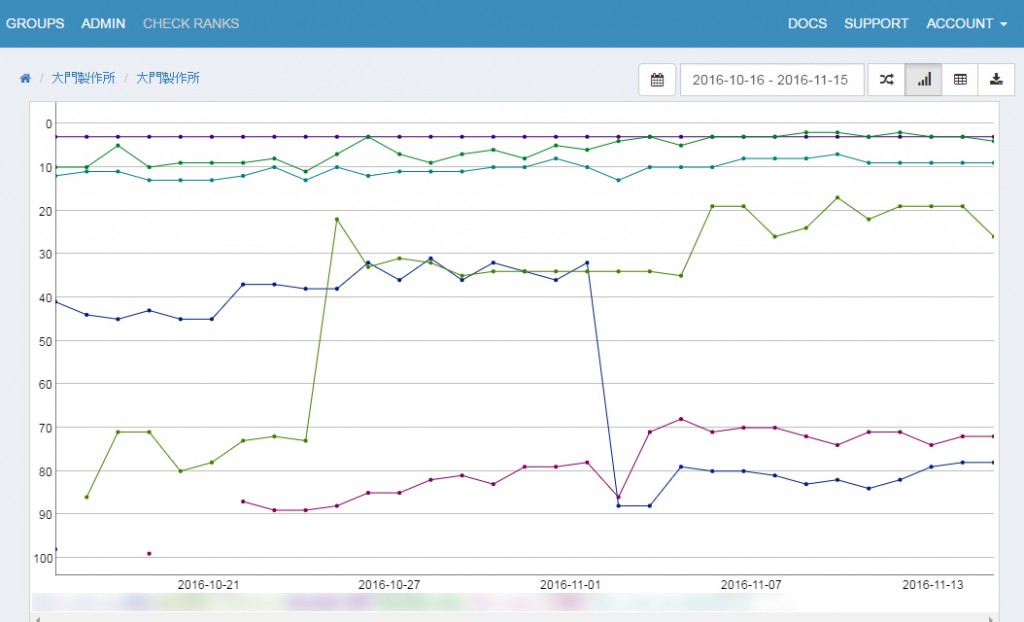
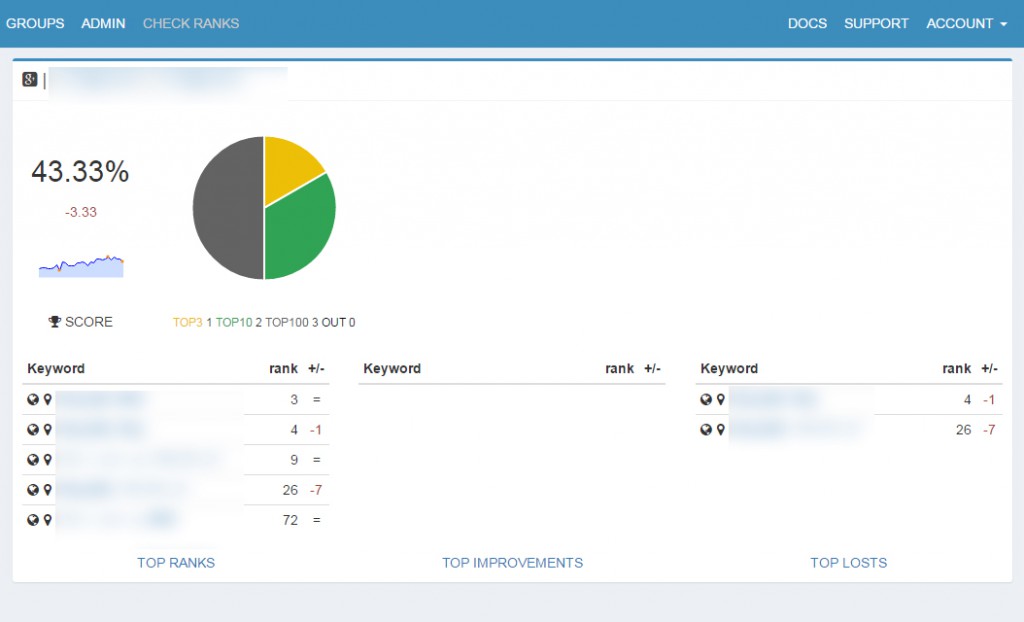
そもそもwebベースで開発されているようですし、本家サイトにもlinuxへのインストール方法が記載されています。ただ、すべて英語で少ししか説明がなく分かりづらいのでもう少し具体的に方法を紹介したいと思います。
サーバーにインストールすることで自動化とwebからログインができ、使いやすくなると思うのでお勧めです。
serposcopeを利用しよう:準備編
まずは準備です。
まず、インストール先として、余ったwindowsPCかlinuxPCがあればそれでも良いですが、現実的にはサーバーを借りる事になると思います。
Serposcopeはjavaのようなので、通常のレンタルwebサーバーではインストール出来ません。なのでwindowsVPSかlinuxVPSを借りることになります。
日本国内のVPSならサクラのlinux版が月685円でレンタル可能です。ただ海外のVPSだともっと安いのでいずれ海外VPSサーバーレンタルの記事も書きたいと思います。
今回serposcopeのインストールを説明する上で、webminがインストールされていることを前提としています。。。すみません。(なんであやまるのだろう・・・)
まずは、https://serposcope.serphacker.com/en/からother Linux用serposcope-x.x.x.jarをダウンロードして、任意のディレクトリに置きます。
私はSerposcope用にアカウントを作って、同時にディレクトリを作ったのでそこに/serposcope/ディレクトリを作って入れました。(今考えると/serposcope/ディレクトリは必要なかったような。。)
/home/serposcope/serposcope/serposcope.jar
このjarファイルが起動するための本体となるようです。(jarのファイルなんて使ったことがないので全く分からないですが)
Serposcopeを利用しよう:設定編
続いて必要な設定の方法です。
必要な設定はSerposcopeへのアクセス用にFirewallの設定とデーモン設定とランキング自動取得の設定です。
Firewall設定
webmin > ネットワーク > Linux ファイヤーウォール に行き、着信パケットのルール追加でポート7134を追加します。
※注意 セキュリティを考慮していない最低限の設定です。
コマンドラインからは/etc/sysconfig/iptablesに以下を追加です。
-A INPUT -p tcp -m tcp –dport 7134 -j ACCEPT
一度Firewallを再起動して変更を有効化します。
※Firewallの設定は危険を伴います。ここでは最低限の設定ですので、自分の環境及びセキュリティポリシーに合わせて設定してください。Firewallの設定は自己責任でお願いいたします。これを真似して問題が発生しても責任は負えません。
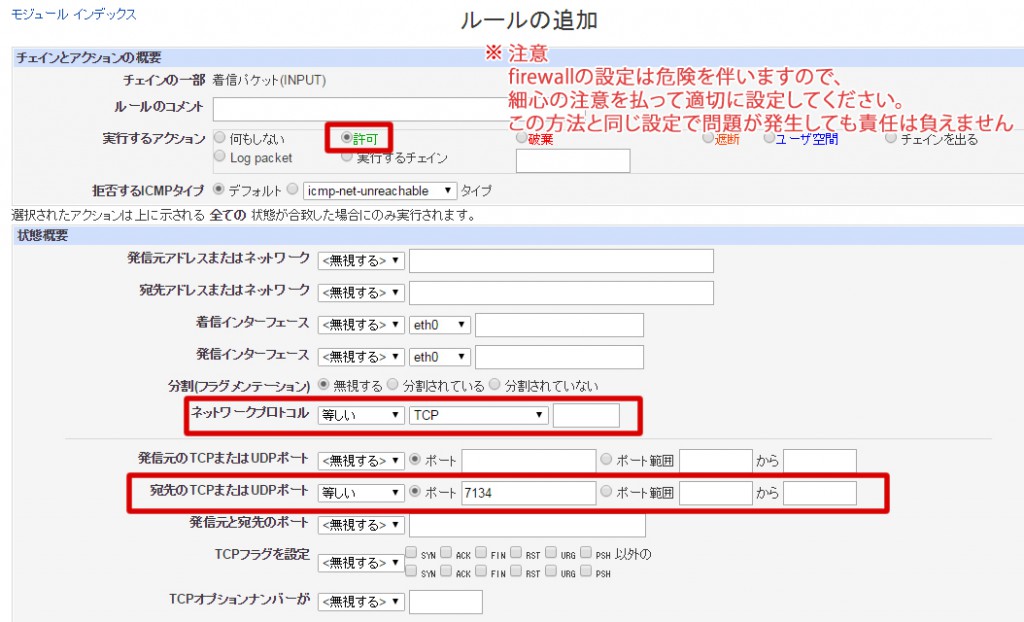
Firewallの設定がすんだら、ここで一回で起動とアクセスができるか試してみましょう。起動はwebminの場合「その他」のメニューの中のコマンドシェルから、コマンドラインの場合はsuかroot権限(多分。。)で
java -jar /home/serposcope/serposcope/serposcope.jar
を起動します。
起動確認はシステム > 実行プロセスからSerposcopeがあるか確認できます。コマンドラインからはpsコマンドで。
もしくは、http://サーバーIP or ドメイン:7134/でアクセスしてSerposcopeの画面が出てくれば問題ありません。
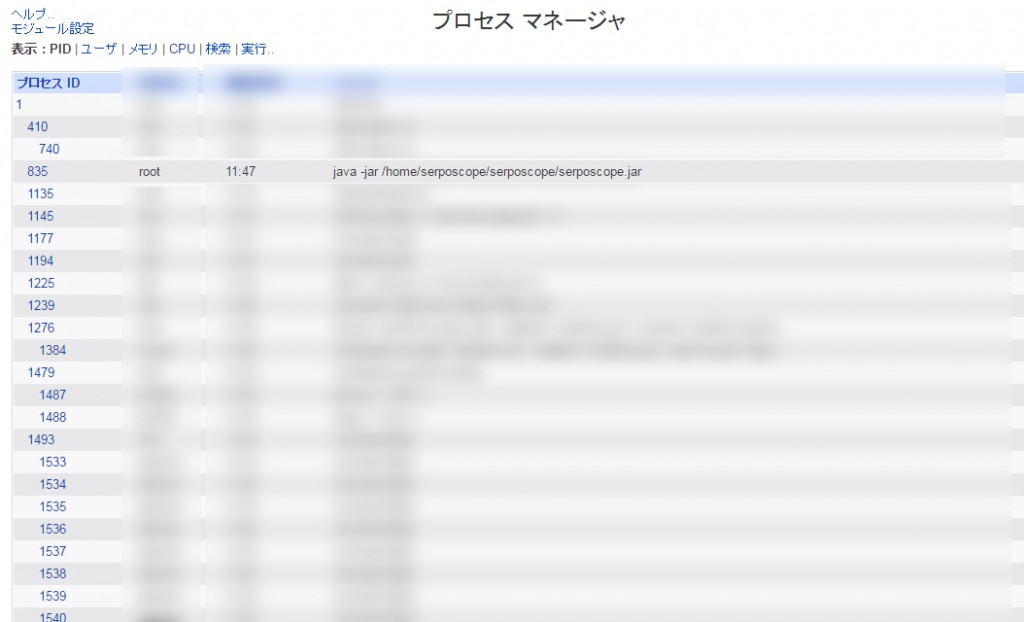
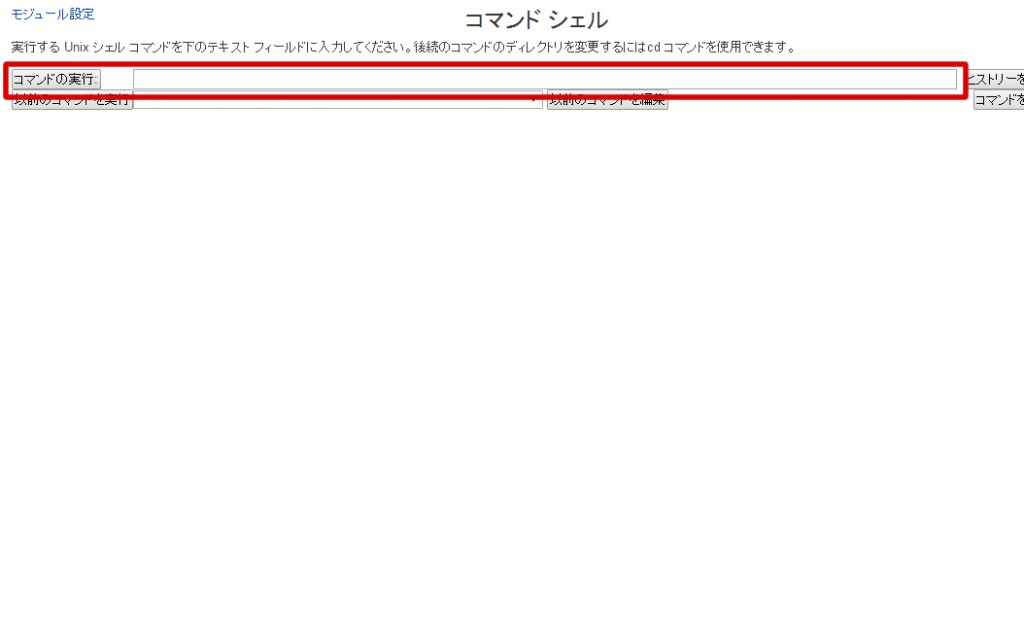
プロセスで起動が確認できない場合、linux用javaがインストールされていないかもしれません。Software Package Updatesからjavaをインストールしてみましょう。もしくコマンドラインからはyumでインストールできるかもしれません。
それ以外のエラーなどはログを参照してください。起動した権限の下のディレクトリ/serposcope/logs/以下に生成されているはずです。
私の場合root権限で動かしているので、/root/serposcope/logs/
プロセスが確認できてwebからアクセス出来ない場合、Firewallがしっかり設定されていない可能性があります。外部からのポート開放サービス等で確認してみましょう。
起動が確認して、アクセスができたら次はデーモン(windowsでいうところのサービス化)の設定して、常に起動しておくようにします。
デーモン設定
webmin > 起動及びシャットダウン
新規にサービス作成でServer program and parametersに
java -jar /home/serposcope/serposcope/serposcope.jar
を追加。
名前を設定して保存ついでにStart at boot timeにチェックを入れて、自動起動にしておきましょう。
コマンドラインの場合/etc/init/serposcope.confを作成して以下を追加(私の環境の場合です。)
# Serposcope
#
# serposcope
description “serposcope”
start on runlevel [2345]
stop on runlevel [!2345]
exec java -jar /home/serposcope/serposcope/serposcope.jar
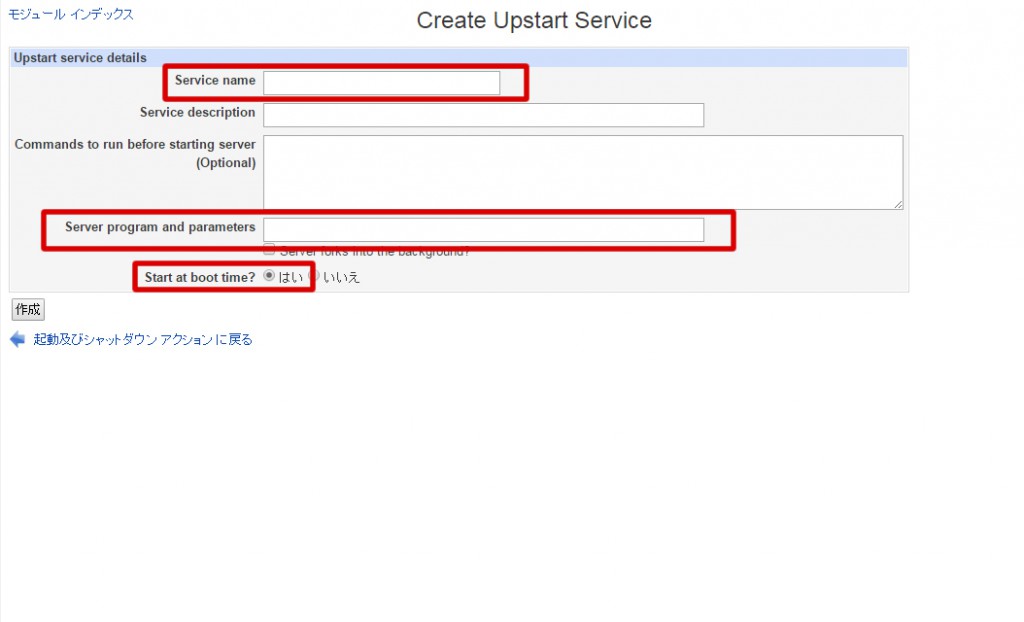
http://サーバーIP or ドメイン:7134/からアクセスして、GENERALのCron timeから自動でランキング取得する時間を設定すれば一通りの設定は終わりです。
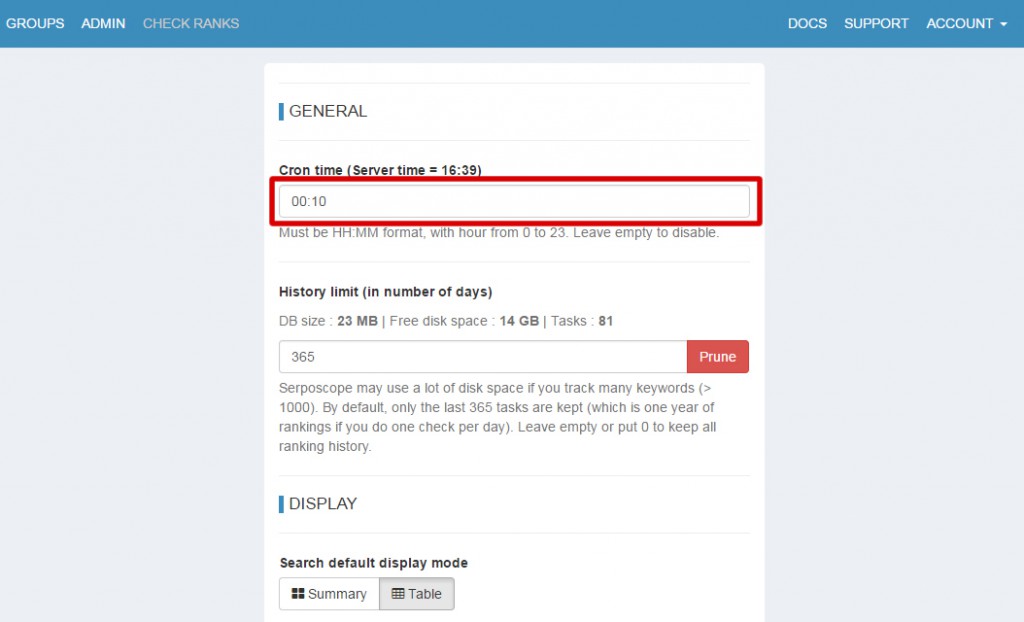
補足情報
Serposcopeはデータベースの保存に、H2databeseという物を使っているようで、データは
/root/serposcope/db.mv.dbになります。
こちらのデータを移すことで簡単に移動ができます。(windowsでは排他モードのようでプロセス切らないとだめでした)また、windowsとlinuxで共通のようで、テストで試したwindowsのdbファイルがそのままlinuxでも使えました。
まとめ
このSerposcopeはメールアドレス登録でユーザーを追加して、閲覧できるグループを変えることもできるので、複数の人と使っても他のクライアントのランキング等は見せないなどの設定が可能です。
GRCが年間9,860円でさくらVPSを一年借りると約8,220円~となるので、サーバーを借りてしまうとコスパはあまりよくありませんが、webからのアクセスとユーザーを追加して管理できるだけも試す価値はあると思います。
気になったかたは是非この方法で一度Serposcopeを利用してみて下さい。